Sortie de débogage eFootball (PES) 2022 non activée mais erreur dtdata.dll
Dans cet article, nous avons essayé de résoudre l'erreur « Sortie de débogage non activée mais dtdata.dll » que les joueurs d'eFootball 2022 ont rencontrée lors de l'ouverture du jeu.

L'erreur "Sortie de débogage non activée mais dtdata.dll" que les joueurs de Pes 2022 rencontrent lors de l'exécution du jeu se produit pour de nombreuses raisons. Si vous rencontrez une telle erreur, vous pouvez résoudre le problème en effectuant les étapes suivantes.
Qu'est-ce que l'erreur de sortie de débogage eFootball (PES) 2022 non activée ?
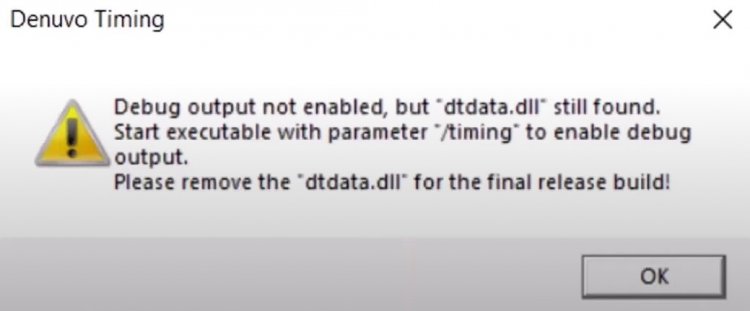
Un tel problème est rencontré en raison d'une erreur qui se produit en arrière-plan lors de la tentative d'extraction du fichier dtdata.dll dans le fichier. Le fichier dtdata.dll hébergé dans le dossier peut être corrompu ou endommagé. Une autre raison est que votre carte graphique est obsolète. Si votre carte vidéo n'est pas à jour, vous pouvez rencontrer une telle erreur. Si vous pensez que votre carte vidéo est à jour, vérifiez si vous utilisez un programme antivirus. Un programme antivirus peut mettre en quarantaine n'importe quel fichier et empêcher sa lecture.
Comment corriger l'erreur de sortie de débogage d'eFootball (PES) 2022 non activée ?
Quelle que soit la complexité de cette erreur rencontrée lors de l'exécution du jeu, elle peut être résolue avec une méthode simple. Si vous rencontrez une telle erreur, vous pouvez trouver une solution en suivant les suggestions ci-dessous.
1-) Vérifier l'intégrité du fichier
Nous vérifierons l'intégrité des fichiers du jeu et veillerons à analyser et télécharger tous les fichiers manquants ou défectueux. Pour ça;
- Ouvrez le programme Steam.
- Ouvrez le menu de la bibliothèque.
- Ouvrez l'onglet Fonctionnalités en cliquant avec le bouton droit sur le jeu eFootball (PES) 2022 sur la gauche.
- Ouvrez le menu Fichiers locaux sur le côté gauche de l'écran qui s'ouvre.
- Cliquez sur le bouton "Vérifier l'intégrité des fichiers du jeu" dans le menu Fichiers locaux que nous avons rencontrés.
Après ce processus, le téléchargement sera effectué en analysant les fichiers de jeu endommagés. Une fois le processus terminé, essayez d'ouvrir à nouveau le jeu. S'il ne s'ouvre pas, passons à notre deuxième processus.
2-) Vérifiez votre configuration système requise
Si la configuration système requise pour le jeu est faible par rapport à la configuration système requise sur votre ordinateur, vous êtes susceptible de rencontrer un tel problème. Si votre configuration système est insuffisante pour la configuration système requise pour le jeu, vous pouvez rencontrer différentes erreurs même si vous prenez des mesures. Par conséquent, votre matériel doit être équivalent ou supérieur à la configuration système requise pour le jeu.
3-) Désactiver le programme antivirus
Si la configuration système requise sur votre ordinateur, que nous avons expliquée ci-dessus, est égale ou supérieure à la configuration système requise du jeu, nous devons d'abord exécuter le jeu en désactivant votre programme antivirus ou en n'incluant pas le jeu eFootball (PES) 2022 dans la protection. zone, en effectuant la première suggestion, c'est-à-dire en vérifiant l'intégrité du fichier du jeu.
4-) Mettre à jour la carte graphique
Si votre carte graphique n'est pas à jour, de nombreux nouveaux jeux peuvent ne pas fonctionner. Pour cela, vérifiez la version de votre carte graphique et vérifiez si elle est à jour. Malheureusement, nous ne pouvons pas trouver de solution si votre carte vidéo ne met plus à jour sa version. Mais si votre carte vidéo est ouverte aux innovations et est constamment mise à jour, vous pouvez essayer de lancer le jeu en effectuant une nouvelle mise à jour.




![Come risolvere l'errore [400] del server YouTube?](https://www.hatauzmani.com/uploads/images/202403/image_380x226_65f1745c66570.jpg)









